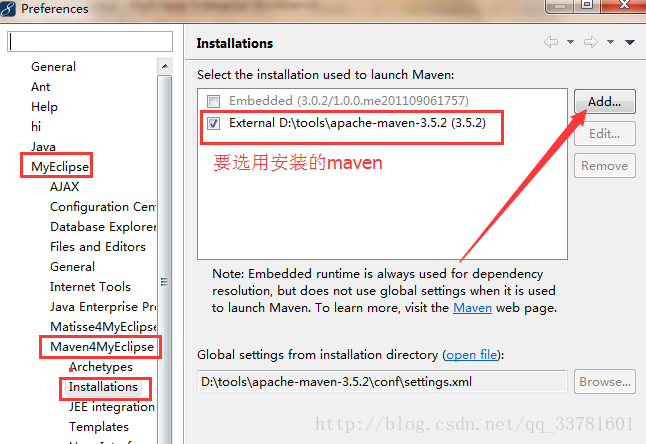maven下载
点击链接为官网下载页面,翻到下图所示位置,点击红框选项即可下载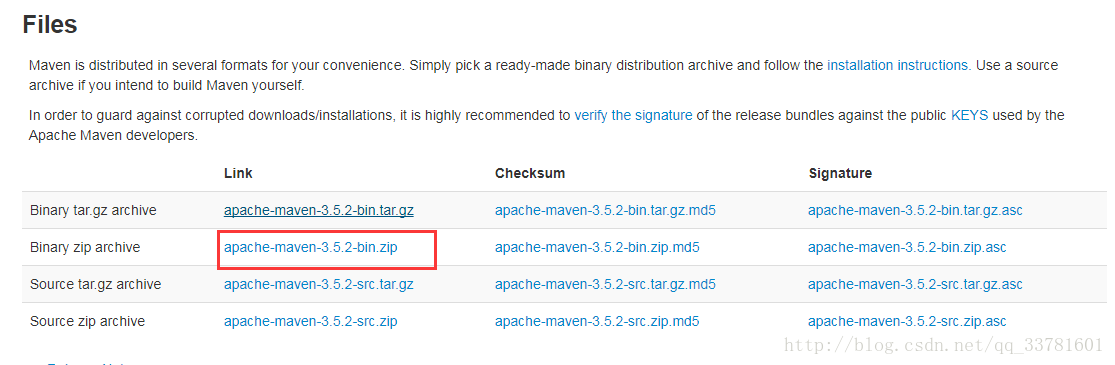
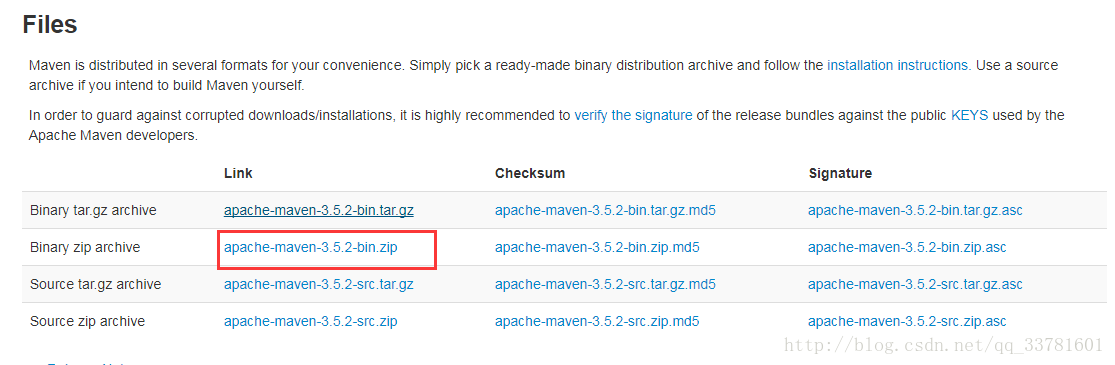
maven安装
1、解压
下载之后,解压到你想要的位置就好,我是解压在D:/tools下面
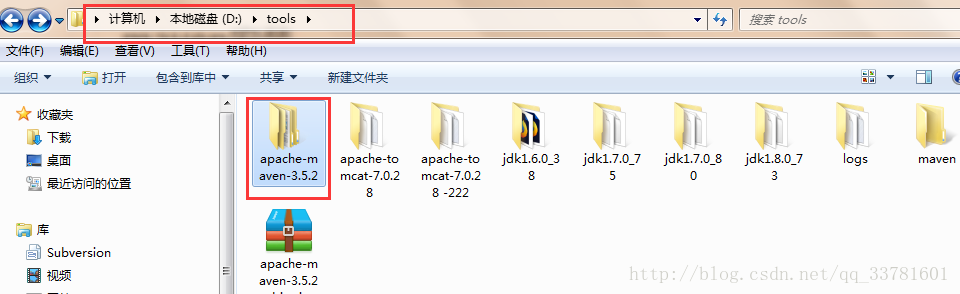 2、配置环境变量
2、配置环境变量 我的电脑-->属性-->高级系统设置-->环境变量,打开环境变量有上下两个位置可以添加,上面是针对一个用户,下面是对所有用户都有效,加在哪里自己决定
点击 新建 ,变量名是MAVEN_HOME,变量值是你maven解压的位置,本人的配置如下
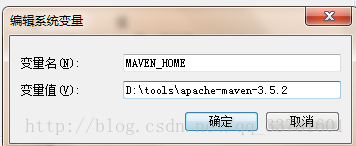
然后找到环境变量path,再点击 编辑 ,在变量值最后加上“%MAVEN_HOME%in;”
3、验证maven是否安装成功
Windows+R,输入cmd,打开命令窗口
输入mvn -v
回车,看到如下图所示,表示安装成功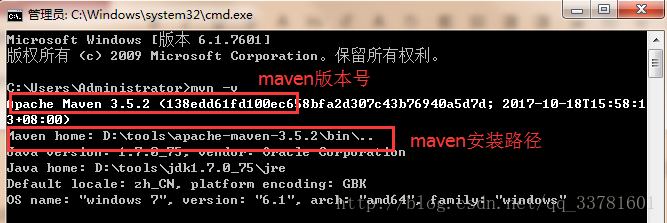
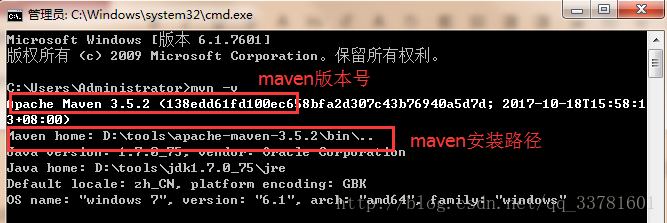
4、修改maven本地仓库
我们用maven来管理jar包,maven会先在本地仓库里找相应的jar,找不到会自动根据配置去 http://search.maven.org/下载,下载之后放在本地仓库里,那么这个本地仓库在哪里呢?如果你没有改过的话,默认是在C:/users/用户名/.m2下面,我们可以通过修改maven的一个setting.xml文件来修改这个本地仓库的位置
打开D: oolsapache-maven-3.5.2conf下setting.xml文件,添加<localRepository>D: ools
epository</localRepository>,如下所示,这样本地仓库就被修改为我们想要的位置了
- <settings xmlns="http://maven.apache.org/SETTINGS/1.0.0"
- xmlns:xsi="http://www.w3.org/2001/XMLSchema-instance"
- xsi:schemaLocation="http://maven.apache.org/SETTINGS/1.0.0 http://maven.apache.org/xsd/settings-1.0.0.xsd">
- <span style="white-space:pre;"> </span> <localRepository>D: ools epository</localRepository><span class="hljs-tag" style="margin:0px;padding:0px;font-family:'Source Code Pro', monospace;font-size:12.6px;white-space:pre;background-color:rgba(128,128,128,.05);"></span>
maven卸载
maven由于安装的时候只是解压,配置环境变量,设置本地仓库,所以卸载的时候也很简单
1、删除解压的maven文件夹;
2、删除设置的环境变量MAVEN_HOME,删除path里添加的“%MAVEN_HOME%in;”;
3、删除本地仓库;
MyEclipse配置maven
1、打开windows-->preferences-->MyEclipse-->Maven4MyEclipse-->Installations,点击add按钮,选择安装好的maven文件夹,然后要勾选新加的maven,然后apply 在确定就配置完成了。